ב- Windows 10 אתה יכול להצמיד אפליקציה לשורת המשימותאך אינך יכול להצמיד תיקיה או קובץ. אם הצמדת סייר הקבצים לשורת המשימות, תוכל להצמיד תיקיות לג'אמפליסט שלה. באופן דומה, תוכל להצמיד קבצים לג'אמפליסט של כל אפליקציה שהצמדת לשורת המשימות. כמובן שזה לא דומה להצמדת קובץ בפועל. אם אתה מוכן להשקיע כמה דקות, אתה אכן יכול להצמיד קובץ לשורת המשימות ב- Windows 10. אינך זקוק לאפליקציה כדי לעשות זאת וגם אינך זקוק לזכויות ניהול.
הצמד קובץ לשורת המשימות
פתח את סייר הקבצים ובסרט סייר, בחר בלשונית תצוגה. סמן את התיבה 'סיומות שם קובץ'.

לאחר מכן נווט אל התיקיה עם הקובץ שברשותךרוצה להצמיד. לחץ פעם אחת על שם הקובץ כדי להיכנס למצב עריכה. שנה את סיומת הקובץ ל- EXE. לדוגמה, אם יש לך קובץ MS Word, שנה את התוסף שלו מ- DOCX ל- EXE. אם יש לך קובץ אחר, וודא שאתה זוכר מה התוסף המקורי שלו מכיוון שתצטרך לשנות אותו מאוחר יותר.
כשאתה משנה את התוסף, תקבל אזהרה ותתבקש לאשר אם ברצונך לבצע את השינוי. קדימה והפוך את זה.
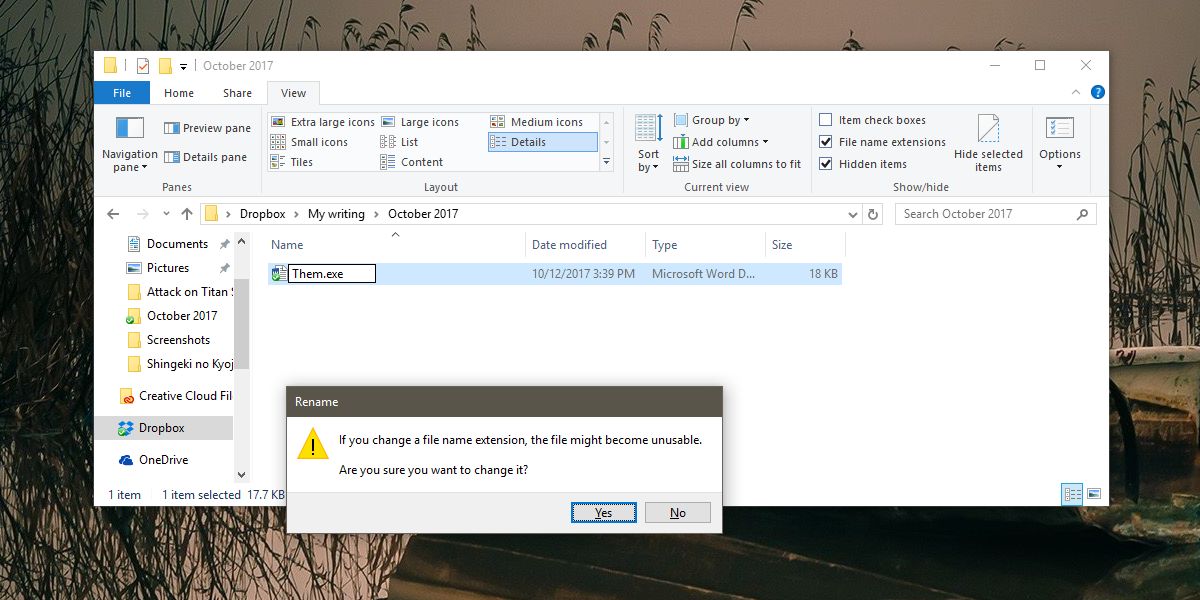
כעת, כאשר הקובץ הוא EXE, לחץ באמצעות לחצן העכבר הימני עליוצור קיצור דרך לשולחן העבודה. עבור לשולחן העבודה ולחץ באמצעות לחצן העכבר הימני על קיצור הדרך שהוספת זה עתה. בחר מאפיינים ועבור לכרטיסייה קיצור דרך. לחץ על שנה אייקון ובחר בסמל היישום הנכון לקיצור הדרך. לדוגמה, אם זהו קובץ Word, חפש את סמל Word.
גרור ושחרר את קיצור הדרך לשורת המשימות כדי להצמידזה. חזור לתיקיה שבה נמצא הקובץ שלך ושנה את התוסף חזרה לתיקייה המקורית. בשלב הבא, לחץ באמצעות לחצן העכבר הימני על הקובץ שהצמדת לשורת המשימות ובחר מאפיינים מתפריט ההקשר. בחלון מאפיינים, עבור לכרטיסייה קיצור דרך. חפש את שדה היעד ושנה את התוסף בסוף מ- EXE לתוסף המקורי של הקובץ.
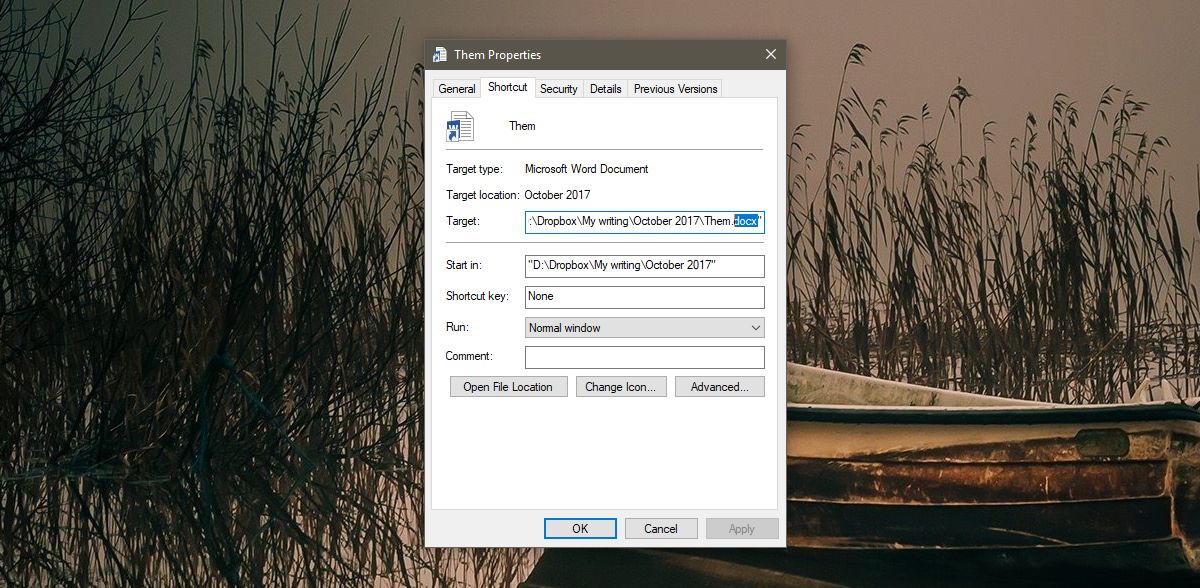
זה בערך כל מה שאתה צריך לעשות. כשאתה לוחץ על הסמל בשורת המשימות שלך, הוא יפתח את הקובץ שהצבת.
נראה שאתה לא יכול לעשות זאת באמצעות תיקיות, אשרחבל. אתה יכול להצמיד תיקיות לתפריט התחלה אם כי אם יש לך תיקיות שאתה ניגש אליהן לעתים קרובות, שקול לגשת אליהן מתפריט התחלה. זה אולי לא נוח כמו פתיחת תיקיה בשורת המשימות, אבל זה משהו. לחלופין, אתה תמיד יכול להצמיד את סייר הקבצים בשורת המשימות ולהצמיד את התיקיות המועדפות עליך לדפדפן Explorer.













הערות